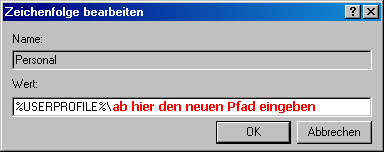Wenn man das Gefühl hat, dass manche Schriften im Firefox unscharf dargestellt werden, diese aber im Internet Explorer deutlich besser aussehen, kann das an den Windows Anzeige-Einstellungen liegen.
Das liegt (meistens) daran, dass im IE für die Darstellung standardmäßig „cleartype“ verwendet wird.
Windows XP
Um die gleiche Darstellung auch im FF zu verwenden, müssen die
Anzeige-Eigenschaften => Darstellung => Effekte
ebenfalls auf „cleartype“ gestellt werden.

Windows Vista und Windows 7
Die Systemsteuerung öffnen und im Suchfeld oben links nach „cleartype“ suchen.
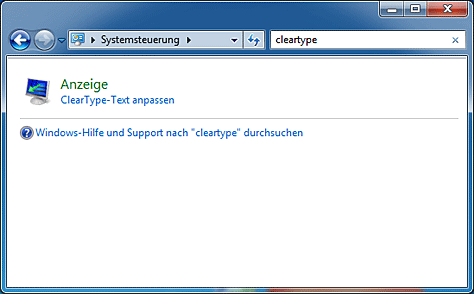
Dort kann dann ClearType aktiviert oder deaktiviert werden.
Wer möchte, kann optional über den „Weiter“ Button noch die Lesbarkeit von Schriften speziell auf seine Bildschirm individuell anpassen. Das kann durchaus sinnvoll sein.

Informationen zu ClearType von Microsoft:
https://windows.microsoft.com/de-DE/windows-vista/ClearType-frequently-asked-questions
Besonderheit Windows 7 und Firefox Beta 4.0
Laut MozillaZine gibt es ein Problem mit einigen DLLs, welches mit einem optionalen Windows Update behoben werden kann.
Informationen zum Update von Microsoft:
https://support.microsoft.com/?kbid=2454826

 Der Windows Editor
Der Windows Editor
( Start / Programme / Zubehör / Editor )
verfügt über eine nette Zusatzfunktion, um Einträge mit Datum und Uhrzeit zu versehen.
Die Taste F5 fügt automatisch die aktuelle Zeit ein.
Wunderbar für kleine Projektdokumentationen, Zeiterfassung, elektronisches Tagebuch oder schnell mal etwas zu protokollieren.
Gefunden im Hilfe Index vom Editor.
Diese Funktion lässt sich sogar automatisieren indem man oben in die erste Zeile .LOG (Grossbuchstaben) schreibt.

Leider funktioniert diese nette Funktion nicht in Windows 2000 und Windows 7.

Windows schlägt als Standard Einstellung beim „speichern unter“ immer den Ordner Eigene Dateien vor.
Das ist sehr lästig, wenn man nicht alle Dateien dort speichern will, bzw. seine Festplatte so partitioniert hat, dass Programme und Daten auf unterschiedlichen Bereichen liegen.
Um diesen Pfad zu ändern und eigenen eigenen Ort festzulegen, muss man die Registry aufrufen: (ACHTUNG: ab hier auf eigene Gefahr…)
Start > Ausführen > und in das Feld regedit eingeben.
Im Verzeichnisbaum muss man sich nun bis zu:
HKEY_CURRENT_USER\Software\Microsoft\Windows\CurrentVersion\Explorer\User Shell Folders
durchklicken.
Dort sucht man den Wert „Personal“

Ein Doppelklick auf den Eintrag zeigt den Wert:

Dieser kann nun geändert werden:
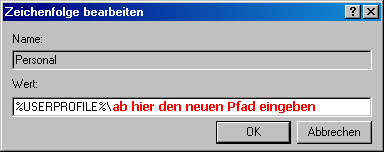

Nach der Installation aktueller Grafikkartentreiber (nvidia GeForce V. 111.94) war plötzlich die Systemschrift überall in fett.
Die Einstellungen unter Eigenschaften der Anzeige => Darstellung wiesen keine Fehler oder Besonderheiten auf.

Eigenschaften von Anzeige
Lösung:
Die Systemschrift Tahoma war nicht mehr im Ordner Fonts.
Nachdem ich diese wieder hineinkopiert habe, war wieder alles ok…..


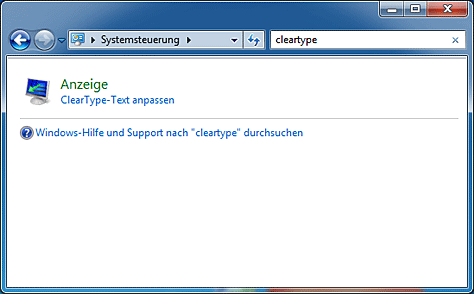





 Der Windows Editor
Der Windows Editor